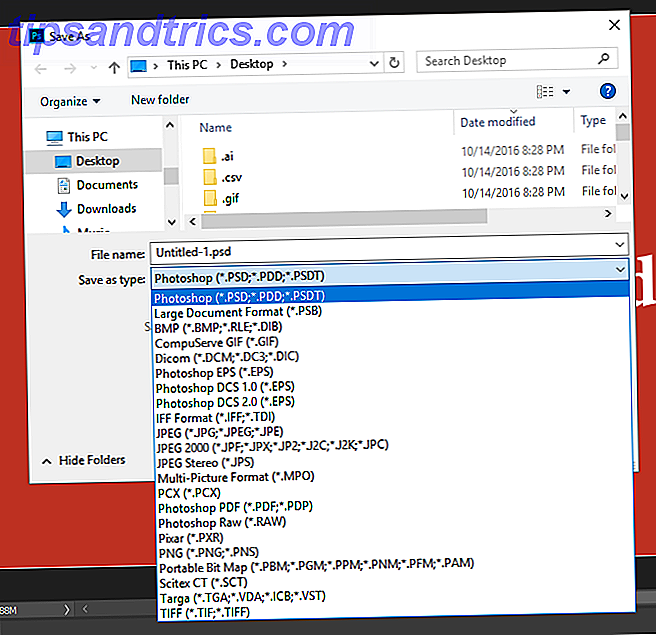Evernote's Web Clipper er ikke ny, spesielt hvis du er en ivrig bruker av Evernote. Men hvis du ikke har hørt, eller kanskje ikke liker Evernote Clipper i fortiden, er dette riktig tidspunkt å se på det igjen, da de har fullstendig omgjort sitt utseende og lagt til nye funksjoner som gjør det bedre.
Noen ganger er "oppgraderinger" ikke egentlig oppgraderinger, og i stedet bare legge til oppblåsthet til et program eller en utvidelse, men det er ikke tilfelle med oppgraderingene Evernote gjort nylig til deres Web Clipper. For å si det enkelt, er det fantastisk. Også før denne store oppgraderingen gjorde de også en mindre, men svært betydelig forbedring, slik at du kan klippe e-postmeldinger rett fra Gmail, som du fortsatt kan gjøre i denne nye versjonen.
Det oppgraderte grensesnittet
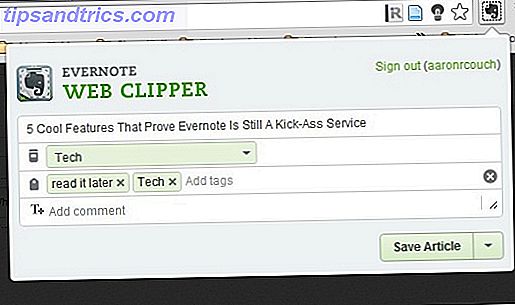
Det gamle Web Clipper-grensesnittet (ovenfor) var ikke dårlig i det hele tatt, men en feil var hvordan det interagerte med nettsiden - det virket bare ikke veldig sammenhengende. Du har kanskje ikke engang tenkt noe om det da. Men når du prøver den nye Web Clipper, vil du raskt innse hvor mye bedre Web Clipper fungerer på siden.

Som du kan se, fyller clipper hele lengden på siden, men bare en liten del av skjermen. Dette lar deg navigere gjennom artikkelen og annotere den, noe som er en fantastisk ny funksjon. Du kan også se på skjermbildet over at det klippede artikkelen området er mye renere og enkelt å tilpasse med "+" og "-" knappene.

Når du klipper selve artikkelen, har det ikke vært noen nye funksjoner lagt til, men det er lett å gjøre det enkelt å betrakte som en funksjon i seg selv. Web Clipper var allerede ganske enkelt å bruke - du har allerede muligheten til å endre tittelen, velge en bestemt notatbok og legge til tagger, men nå gjør det overordnede grensesnittet enklere. Enkelheten til å finne en notatbok har blitt forsterket ved å oppgi dem i en treartsliste.
Det som synes å ha blitt fjernet, er imidlertid muligheten til å legge til notater i den klippede artikkelen. Du kan likevel gjøre dette, ved å klikke på "Åpne i Evernote" etter at artikkelen er klippet, og legg til teksten der.
Klart er "Forenklet artikkelvisning" blitt integrert

Er du kjent med klart? Det er Evernote's løsning for forenklet lesing på nettet, som fjerner distraksjoner av sidetemaer og annonser. Klart har også muligheten til å klippe og lagre artikler, men bare i en forenklet visning, så det alene ikke er tilstrekkelig som en Web Clipper. Og heller ikke Web Clipper, med den nylig integrerte forenklet artikkelvisningen, erstatter helt klart. Det er imidlertid fint at det nå er en måte å klippe en artikkel i forenklet visning uten å bruke klart, noe som er spesielt fint for de som foretrekker et annet distraheringsfritt lesingsverktøy. 5 Tjenester som deaktiverer web for lesere 5 Tjenester som deaktiverer websiden for lesere Les mer enn klart, som lesbarhet, lagre øynene dine og forbedre websidenes lesbarhet med lesbarhet [Firefox] Lagre øynene og forbedre websiden Leseegenskaper med lesbarhet [Firefox] Dårlig webdesign kan virkelig sette en demper på nettleseren din. Har du noen gang vært på et nettsted med en jet svart bakgrunn og neon skrifttype farger med blinkende bannerannonser overalt? Bra ... Les mer eller MagicScroll. Også, hvis du vil minimere antall utvidelser du bruker og ikke trenger alle de "tilleggene" som tydeligvis har, kan Web Clipper-menyen kollapse, og gir et rent område for distraksjonsløs lesing.

Bokmerke Lagring Nå inneholder en artikkel forhåndsvisning

Web Clipper har alltid hatt funksjonen til å bokmerke en artikkel, ellers kjent som bare å lagre lenken. Bokmerkingsfunksjonen inneholder imidlertid en forhåndsvisning av artikkelen, noe som bidrar til å gi deg litt mer informasjon enn hva tittelen gjør når du ser gjennom lagrede koblinger i Evernote.

Du kan nå fremheve artiklene du klipper

Evnen til å markere deler av en artikkel er en tiltrukket funksjon når det kommer til å klippe artikler. Hvis du er kjent i det hele tatt med Diigos webverktøylinje, bruk Diigo til å hjelpe deg med å skrive din neste høyskoleoppgave eller termopapir. Bruk Diigo til å skrive din neste høyskoleoppgave eller semesterpapir Les mer, du vet at de har nyttige noteringsverktøy. Evernote Web Clipper er ikke fokusert utelukkende som et forskningsverktøy, slik at det kan være hvorfor det ikke har implementert så mange annoteringsfunksjoner for artikkelvisningen ennå. Highlighter er imidlertid en god start og absolutt svært nyttig når det gjelder å huske ulike aspekter av en artikkel.
Lagre websiden som et skjermbilde og annotere det

Nå når du klikker på Web Clipper-knappen, lagres et skjermbilde automatisk. Dette var en smart måte å implementere funksjonen på, siden klipping av et skjermbilde bør gjøres i så få trinn som mulig, og Evernote gjør det i ett.
I tillegg til å klippe en artikkel som skjermbilde, har Evernote også integrert Skitch Skitch og Windows til slutt møtes for å skape en intuitiv, men enkel, skjermopptakserfaringsskisse og Windows, til slutt møtes for å skape en intuitiv, men enkel skjermopptak. Det er ingen mangel på skjermopptakingsverktøy tilgjengelig - det er sikkert. Det er imidlertid mangel på applikasjoner som er raske og enkle å bruke, mens de fortsatt er nyttige og intuitive. Det er en ... Les mer, et skjermbilde og annotasjonsapp for Mac og Windows , Skitch og Windows, til slutt møtes for å skape en intuitiv, men enkel, skjermopptakserfaringsskisse og Windows, til slutt møtes for å skape en intuitiv, men enkel skjermopptak Erfaring Det er ingen mangel på skjermopptakingsverktøy tilgjengelig - det er sikkert. Det er imidlertid mangel på applikasjoner som er raske og enkle å bruke, mens de fortsatt er nyttige og intuitive. Det er en ... Les mer på Web Clipper. Dessverre, annoteringsfunksjonene, bortsett fra utheving, fungerer bare for skjermbilder på dette tidspunktet, men det er en start.

Som du kan se på bildet ovenfor, har du muligheten til å legge til piler, tekst, frimerker og en frittegnende markør. Du kan også legge til rektangler, rundkantsrektangler, sirkler og rette linjer, som du finner ved å klikke på "formverktøyet", som som standard er en pil.

I tillegg til merknader, kan du også pixelere tekst og beskjære bildet.

Hold deg "på toppen" av ting med den nye påminnelsesfunksjonen

Påminnelser er ikke helt nye for Evernote - i mai oppdaterte de Evernote med påminnelser. Men det tok til september for funksjonen å bli inkludert i den nye Evernote 5 for Windows Evernote 5 for Windows Desktop Offisielt utgitt Evernote 5 for Windows Desktop Offisielt utgitt Windows-brukere, bør du vite at den nye oppdateringen for Evernote er like stor som en elefant. App-utviklere lanserte Evernote 5 onsdag med et nytt utseende og en rekke super-raske funksjoner. Les mer . Og nå er det også i Web Clipper.
Pan gjennom artikkel når nettleservinduet er endret

Hvis du bruker nettleseren din i en størrelsesmodus mye (ikke i full skjerm), er dette en nyttig funksjon for deg. Når en artikkel er klippet i fullskjermmodus før du endrer størrelsen på nettleseren, kan det hende du finner den klippede artikkelen som er større enn nettleservinduet. Så å navigere gjennom det, bare hold nede Ctrl mens du klikker for å panorere gjennom artikkelen til venstre og høyre, og opp og ned.
Del hva du klipper

Det er alltid hyggelig å kombinere flere oppgaver i en, så hvis du har lyst til å dele noe du også klippet, kan du nå gjøre det direkte fra Web Clipper-grensesnittet. Når du klikker på knappen Share, kopieres nettadressen automatisk til tastaturet. Kildelinken vises også, men du kan også bytte til Evernote-lenken og bruke det også. Det er Facebook, Twitter, LinkedIn og e-post-delingsknapper.
Konklusjon
Alt i alt brakte den nye Evernote Web Clipper noen trengte og spennende endringer. Det vil definitivt forbedre Evernote brukeropplevelse og forsknings arbeidsflyt som Evernote brukes til. Har du prøvd den nye Web Clipper-oppdateringen ennå? Hvis du bruker Web Clipper i det hele tatt, bør du ha blitt bedt om å oppdatere den. Med det gjort, hva synes du om endringene? Var det en funksjon som du håpet å ha blitt med i oppdateringen som ikke gjorde det? Foretrekker du det nye grensesnittet eller den gamle? Gi oss beskjed om dine tanker og meninger i kommentarene!